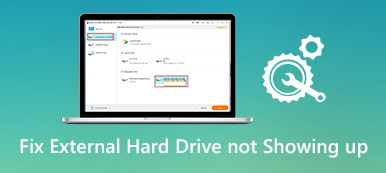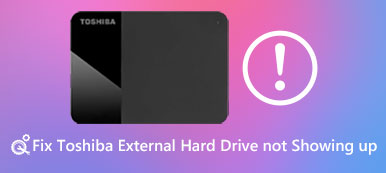Σήμερα, το Ημερολόγιο iPhone παίζει όλο και πιο σημαντικό ρόλο στην καθημερινότητά μας. Μπορείτε να χρησιμοποιήσετε αυτό το λογισμικό για να θυμάστε την ημερομηνία, τις συναντήσεις ή τα χρονοδιαγράμματα. Εάν συγχρονίζετε το Ημερολόγιο του iPhone με το Google / Gmail, το Outlook, το iCloud ή άλλο πρόγραμμα, θα είναι πολύ πιο εύκολο να γνωρίζετε ή να αντιμετωπίζετε τα καθημερινά σας χρονοδιαγράμματα.
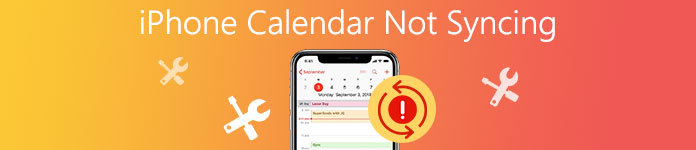
Ωστόσο, μπορεί να έρθει με ένα ενοχλητικό ζήτημα, το Ημερολόγιο του iPhone σας δεν συγχρονίζεται με το Outlook, το Google / Gmail ή άλλες συσκευές. Σε αυτή την περίπτωση, μπορεί να χρειαστεί να βρείτε μερικούς τρόπους για να λύσετε ένα τέτοιο πρόβλημα.
Ευτυχώς, σε αυτό το άρθρο, παραθέτουμε μερικές μεθόδους για εσάς, για να σας βοηθήσουμε να διορθώσετε το ημερολόγιο iPhone που δεν συγχρονίζεται με κάποιες εφαρμογές ή συσκευές. Τώρα απλά αρχίστε να διαβάζετε αυτό το άρθρο και μάθετε να διορθώσετε το Ημερολόγιο του iPhone που δεν συγχρονίζεται.
- Μέρος 1: Διόρθωση ημερολογίου iPhone που δεν συγχρονίζεται με το Google / Gmail
- Μέρος 2: Διόρθωση ημερολογίου iPhone που δεν συγχρονίζεται με το Outlook
- Μέρος 3: Διόρθωση ημερολογίου iPhone που δεν συγχρονίζεται μεταξύ συσκευών
- Μέρος 4: Η καλύτερη λύση για την επίλυση του ημερολογίου iPhone που δεν συγχρονίζεται με τη μεταφορά iPhone
Μέρος 1. Διόρθωση ημερολογίου iPhone που δεν συγχρονίζεται με το Google / Gmail
Είναι δυνατό να διορθώσετε το Ημερολόγιο του iPhone που δεν συγχρονίζεται με το Google ή το Gmail. Όταν το ημερολόγιό σας Google δεν συγχρονίζεται με το iPhone, μπορείτε να ακολουθήσετε τα επόμενα βήματα για να ορίσετε το Ημερολόγιο Google ως το προεπιλεγμένο ημερολόγιο για την επίλυση του προβλήματος.
Βήμα 1: Ενεργοποίηση ημερολογίου στο iPhone
Πρώτα απ 'όλα, πρέπει να βεβαιωθείτε ότι έχετε ενεργοποιήσει το Ημερολόγιο στο iPhone σας. Για να το κάνετε αυτό, πρέπει να μεταβείτε στις Ρυθμίσεις στο iPhone σας και στη συνέχεια να μετακινηθείτε προς τα κάτω για να επιλέξετε Ημερολόγια και υπενθυμίσεις. Βεβαιωθείτε ότι τα Ημερολόγια είναι ενεργοποιημένα στη συσκευή σας.
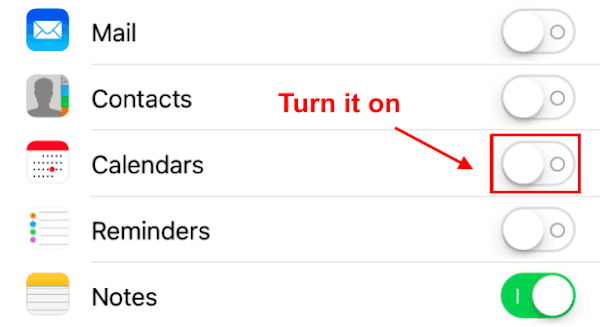
Βήμα 2: Ελέγξτε τις ρυθμίσεις του Gmail
Τώρα πρέπει να ελέγξετε τις ρυθμίσεις ανάκτησης του Gmail. Εδώ πρέπει να επιστρέψετε στις Ρυθμίσεις και μετά να επιλέξετε Αλληλογραφία. Στη συνέχεια, κάντε κύλιση προς τα κάτω και βρείτε το λογαριασμό> Ανάκτηση νέων δεδομένων. Σε αυτό το σημείο, πατήστε στο λογαριασμό σας στο Gmail και πατήστε Ανάκτηση. Και μετά μπορείτε να επιλέξετε τη συχνότητα που θέλετε.
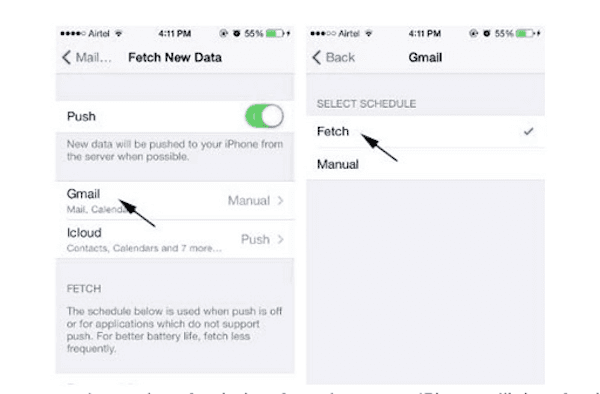
Βήμα 3: Ορίστε το ημερολόγιο Gmail ως προεπιλεγμένο ημερολόγιο
Αφού ελέγξετε τις ρυθμίσεις ανάκτησης του Gmail, πρέπει να μεταβείτε στις Ρυθμίσεις και, στη συνέχεια, να επιλέξετε Ημερολόγιο. Εδώ πρέπει να επιλέξετε Συγχρονισμός> Όλα τα συμβάντα. Στη συνέχεια, επιστρέψτε στο Ημερολόγιο. Πατήστε στο Προεπιλεγμένο ημερολόγιο, όπου μπορείτε να ορίσετε το ημερολόγιο Gmail ως το προεπιλεγμένο ημερολόγιο.
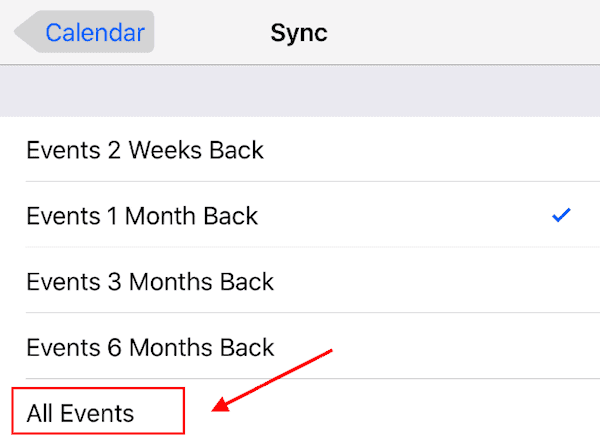
Μέρος 2. Επιδιόρθωση του ημερολογίου iPhone που δεν συγχρονίζεται με το Outlook
Εκτός από την επίλυση αυτού του προβλήματος με το Google ή το Gmail, μπορείτε επίσης να διορθώσετε το Ημερολόγιο του iPhone που δεν συγχρονίζεται με το Outlook. Σε αυτό που ακολουθούν είναι οι λεπτομερείς οδηγοί που μπορείτε να ακολουθήσετε για να διορθώσετε το Ημερολόγιο του iPhone που δεν συγχρονίζεται με το Outlook.
Βήμα 1: Κατεβάστε το Outlook στο iPhone
Πρώτα απ 'όλα, πρέπει να κάνετε λήψη της εφαρμογής Outlook στη συσκευή σας. Και στη συνέχεια προσπαθήστε να το εγκαταστήσετε και να το χρησιμοποιήσετε στο iPhone σας.
Βήμα 2: Συγχρονισμός ημερολογίου iPhone με το iTunes
Τώρα πρέπει να ανοίξετε το iTunes στον υπολογιστή σας και, στο μεταξύ, πρέπει να συνδέσετε το iPhone σας στον υπολογιστή μέσω καλωδίου USB. Στη συνέχεια, κάντε κλικ στο κουμπί συσκευής iPhone στο iTunes. Στη συνέχεια, επιλέξτε Πληροφορίες > Συγχρονισμός Ημερολογίου με το Outlook. Πρέπει επίσης να επιλέξετε το πλαίσιο πριν από όλα τα ημερολόγια. Μην ξεχάσετε να κάνετε κλικ στο κουμπί Εφαρμογή για να ξεκινήσει η διαδικασία συγχρονισμού του ημερολογίου iPhone με το Outlook.
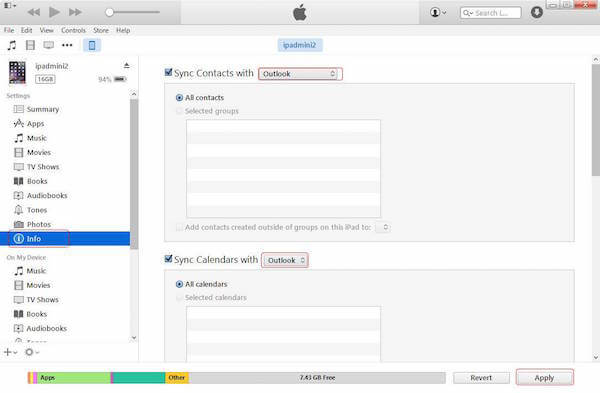
Βήμα 3: Ορίστε το ημερολόγιο του Outlook ως προεπιλεγμένο ημερολόγιο
Επιστρέψτε στη συσκευή σας iPhone και μεταβείτε στις Ρυθμίσεις> Ημερολόγιο. Εδώ πρέπει να επιλέξετε Συγχρονισμός και, στη συνέχεια, επιλέξτε Όλα τα συμβάντα στη σελίδα Συγχρονισμός. Στη συνέχεια, επιστρέψτε στο Ημερολόγιο, όπου πρέπει να πατήσετε Προεπιλεγμένο ημερολόγιο και επιλέξτε το Ημερολόγιο του Outlook ως προεπιλογή.
Βήμα 4: Αναβάθμιση του iPhone σας
Μερικοί χρήστες προτείνουν την αναβάθμιση σε νέο iPhone αν είναι δυνατό. Και λειτουργεί πραγματικά για πολλούς χρήστες.
Μέρος 3. Διόρθωση ημερολογίου iPhone που δεν συγχρονίζεται μεταξύ συσκευών
Όταν θέλετε να διορθώσετε το συγχρονισμό του Ημερολογίου iPhone που δεν συγχρονίζεται μεταξύ συσκευών, σας προτείνουμε κάποιες προτάσεις. Μπορείτε να ακολουθήσετε τις επόμενες συμβουλές για να προσπαθήσετε να διορθώσετε αυτό το πρόβλημα.
- Βεβαιωθείτε ότι το Ημερολόγιο είναι ενεργοποιημένο και στις δύο συσκευές iOS.
- Προσπαθήστε να διορθώσετε αυτό το πρόβλημα, απενεργοποιώντας το Ημερολόγιο και στη συνέχεια ενεργοποιείτε.
- Αφού δοκιμάσετε τις δύο παραπάνω συμβουλές, το Ημερολόγιο του iPhone σας δεν συγχρονίζει ακόμη μεταξύ των συσκευών iOS, μπορείτε να απενεργοποιήσετε το iPhone σας και στη συνέχεια να το επανεκκινήσετε.
- Ελέγξτε τις ρυθμίσεις δικτύου και το Wi-Fi για να βεβαιωθείτε ότι οι συσκευές iOS σας είναι συνδεδεμένες σε δίκτυα σωστά και σταθερά.
- Βεβαιωθείτε ότι οι ρυθμίσεις του Ημερολογίου είναι σωστές.
Μέρος 4. Η καλύτερη λύση για την επίλυση του ημερολογίου iPhone που δεν συγχρονίζεται με τη μεταφορά iPhone
Εκτός από τους τρεις τρόπους για να διορθώσετε το συγχρονισμό του Ημερολογίου σας με το iPhone, μπορείτε επίσης να χρησιμοποιήσετε το Apeaksoft Μεταφορά iPhone να λύσει αυτό το πρόβλημα. Το iPhone Transfer είναι το πιο επαγγελματικό λογισμικό που μπορείτε να μεταφέρετε και να συγχρονίσετε το αρχείο σας με ασφαλή και αποδοτικό τρόπο.
Μπορείτε να χρησιμοποιήσετε το Apeaksoft iPhone Transfer για συγχρονισμό του ημερολογίου iPhone σε άλλη συσκευή iOS ή στον προσωπικό σας υπολογιστή. Στη συνέχεια, θα εξετάσουμε τον τρόπο συγχρονισμού του Ημερολογίου από iOS σε iOS ως παράδειγμα. Αν θέλετε να μάθετε περισσότερους οδηγούς ή πληροφορίες, μπορείτε να κάνετε λήψη αυτού του λογισμικού για να το δοκιμάσετε.
Βήμα 1: Μεταφορτώστε το iPhone Transfer
Πρώτα απ 'όλα, κατεβάστε το Apeaksoft iPhone Transfer με το κουμπί λήψης παραπάνω. Και στη συνέχεια πρέπει να το εγκαταστήσετε στον υπολογιστή σας. Όταν είναι εγκατεστημένο, ξεκινήστε το.
Βήμα 2: Συνδέστε συσκευές iPhone
Τώρα πρέπει να συνδέσετε και τις δύο συσκευές iOS με τον υπολογιστή σας μέσω δύο καλωδίων USB. Όταν ανιχνεύονται οι συσκευές σας, μπορείτε να δείτε τις πληροφορίες των συσκευών σας.

Βήμα 3: Επιλέξτε δεδομένα για συγχρονισμό
Σε αυτό το σημείο, έχετε τη δυνατότητα να επιλέξετε ποιο αρχείο ή δεδομένα θέλετε να συγχρονίσετε. Εδώ πρέπει να βρείτε το ημερολόγιο σε αυτό το λογισμικό.

Βήμα 4: Συγχρονισμός ημερολογίου μεταξύ συσκευών
Κάντε κλικ στο κουμπί Εισαγωγή / Εξαγωγή για συγχρονισμό του Ημερολογίου iPhone σε άλλη συσκευή. Στη συνέχεια, επιλέξτε Εξαγωγή όλων και στη λίστα μπορείτε να δείτε το Outlook και πολλά διαφορετικά λογισμικά, καθώς και τη συσκευή σας iOS. Απλά επιλέξτε και αρχίστε να συγχρονίζετε.
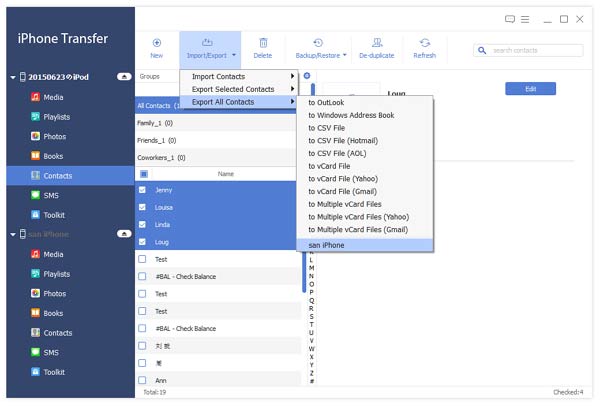
Μην χάσετε: Ο τρόπος διόρθωσης του iTunes δεν θα συγχρονιστεί
Συμπέρασμα
Όταν θέλετε να συγχρονίσετε το ημερολόγιο iPhone με το Google, το Outlook ή άλλες συσκευές, αλλά απέτυχε, μπορείτε να ακολουθήσετε αυτό το άρθρο για να μάθετε τη λύση. Εδώ περιγράφουμε διαφορετικούς τρόπους για να σας βοηθήσουμε να διορθώσετε το Ημερολόγιο του iPhone που δεν συγχρονίζεται με το Outlook, το Google, το Gmail ή άλλο iPhone και Mac. Αυτό που πρέπει να κάνετε είναι να διαβάσετε και να ακολουθήσετε. Ελπίζω ότι μπορείτε να κερδίσετε κάτι χρήσιμο από αυτό το άρθρο.



 Αποκατάσταση στοιχείων iPhone
Αποκατάσταση στοιχείων iPhone Αποκατάσταση συστήματος iOS
Αποκατάσταση συστήματος iOS Δημιουργία αντιγράφων ασφαλείας και επαναφορά δεδομένων iOS
Δημιουργία αντιγράφων ασφαλείας και επαναφορά δεδομένων iOS iOS οθόνη εγγραφής
iOS οθόνη εγγραφής MobieTrans
MobieTrans Μεταφορά iPhone
Μεταφορά iPhone iPhone Γόμα
iPhone Γόμα Μεταφορά μέσω WhatsApp
Μεταφορά μέσω WhatsApp Ξεκλείδωμα iOS
Ξεκλείδωμα iOS Δωρεάν μετατροπέας HEIC
Δωρεάν μετατροπέας HEIC Αλλαγή τοποθεσίας iPhone
Αλλαγή τοποθεσίας iPhone Android Ανάκτηση Δεδομένων
Android Ανάκτηση Δεδομένων Διακεκομμένη εξαγωγή δεδομένων Android
Διακεκομμένη εξαγωγή δεδομένων Android Android Data Backup & Restore
Android Data Backup & Restore Μεταφορά τηλεφώνου
Μεταφορά τηλεφώνου Ανάκτηση δεδομένων
Ανάκτηση δεδομένων Blu-ray Player
Blu-ray Player Mac Καθαριστικό
Mac Καθαριστικό DVD Creator
DVD Creator Μετατροπέας PDF Ultimate
Μετατροπέας PDF Ultimate Επαναφορά κωδικού πρόσβασης των Windows
Επαναφορά κωδικού πρόσβασης των Windows Καθρέφτης τηλεφώνου
Καθρέφτης τηλεφώνου Video Converter Ultimate
Video Converter Ultimate Πρόγραμμα επεξεργασίας βίντεο
Πρόγραμμα επεξεργασίας βίντεο Εγγραφή οθόνης
Εγγραφή οθόνης PPT σε μετατροπέα βίντεο
PPT σε μετατροπέα βίντεο Συσκευή προβολής διαφανειών
Συσκευή προβολής διαφανειών Δωρεάν μετατροπέα βίντεο
Δωρεάν μετατροπέα βίντεο Δωρεάν οθόνη εγγραφής
Δωρεάν οθόνη εγγραφής Δωρεάν μετατροπέας HEIC
Δωρεάν μετατροπέας HEIC Δωρεάν συμπιεστής βίντεο
Δωρεάν συμπιεστής βίντεο Δωρεάν συμπιεστής PDF
Δωρεάν συμπιεστής PDF Δωρεάν μετατροπέας ήχου
Δωρεάν μετατροπέας ήχου Δωρεάν συσκευή εγγραφής ήχου
Δωρεάν συσκευή εγγραφής ήχου Ελεύθερος σύνδεσμος βίντεο
Ελεύθερος σύνδεσμος βίντεο Δωρεάν συμπιεστής εικόνας
Δωρεάν συμπιεστής εικόνας Δωρεάν γόμα φόντου
Δωρεάν γόμα φόντου Δωρεάν εικόνα Upscaler
Δωρεάν εικόνα Upscaler Δωρεάν αφαίρεση υδατογραφήματος
Δωρεάν αφαίρεση υδατογραφήματος Κλείδωμα οθόνης iPhone
Κλείδωμα οθόνης iPhone Παιχνίδι Cube παζλ
Παιχνίδι Cube παζλ